اکسل 2019 در تاریخ دوم مهر ماه 1397 به صورت رسمی ارایه گردید و اکنون از سایت های ایرانی قابل دانلود و نصب است. در این مقاله که (احتمالا) به تدریج تکمیل تر خواهد شد قصد دارم که امکانات جدید اکسل 2019 را معرفی کنم.
توابع جدید اکسل 2019
در جدول زیر فهرست و یک مثال ساده از این توابع را میتوانید ببیند:
|
نام تابع |
مثال |
|
CONCAT |
=CONCAT(A1:A10) |
|
TEXTJOIN |
=TEXTJOIN("-", TRUE, A1:A10) |
|
MAXIFS |
=MAXIFS(B:B,A:A,"Terhan") |
|
MINIFS |
=MINIFS(B:B,A:A,"Terhan") |
|
IFS |
=IFS(A1=1,"بهار",A1=2,"تابستان",A1=3,"پاییز",A1=4,"زمستان") |
|
SWITCH |
=SWITCH(A1, 1,"فروش", 2,"خرید", "نامشخص") |
تابع CONCAT و تابع TEXTJOIN
تا به حال در اکسل برای چسباندن (ترکیب، ادغام) نوشتهها از تابع CONCATENATE و یا عملگر & استفاده میکردیم. مشکل اینجا بود که اگر لازم بود متن 5 سلول کنار هم را به هم بچسبانیم، باید آدرس آن 5 سلول را دقیقا تایپ میکردیم. مثلا مینوشتیم:
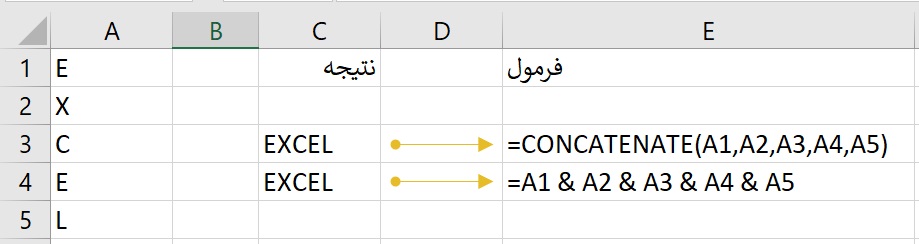
و تایپ این فرمولهای طولانی کلافه کننده بود و نمیتوانستیم مانند تابع SUM ، آدرس محدوده بدهیم، یعنی فرمول زیر خطا میداد:
=CONCATENATE(A1:A5)
با تابع جدید CONCAT اینکار به سادگی شدنی است یعنی دیگر لازم نیست آدرس تک تک سلولها را جداگانه بنویسیم و کافی است که آدرس محدوده را بدهیم. و اکسل متن تمامی این سلولها را بهم میچسباند و نتیجه را به ما میدهد.
البته است که بخواهیم متنها با یک علامت فاصله از هم جدا شوند در ضمن اگر سلولی خالی بود، نادیده گرفته شود که اینکار با تابع TEXTJOIN قابل انجام است:
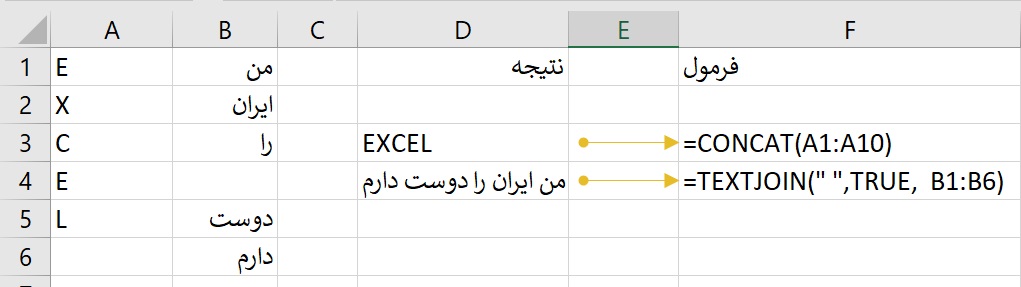
توجه: دیگر لزومی به استفاده از تابع قدیمی CONCATENATE نیست.
تابع MAXIFS و MINIFS
در اکسل2007 اضافه شدن توابع SUMIFS و COUNTIFS واقعا کارها را ساده کرد اما جای خالی توابع MAXIFS و MINIFS واقعا خالی بود و مجبور بودیم که از توابع برداری و یا تکنیکهای دیگر جای خالی این توابع را پر کنیم. خوب حالا در 2019 این دو تابع اضافه شدهاند. از آنجایی که این توابع دقیقا شبیه SUMIFS هستند، به نظرم توضیح دادن آنها لزومی ندارد و فقط یک مثال ساده میزنم:
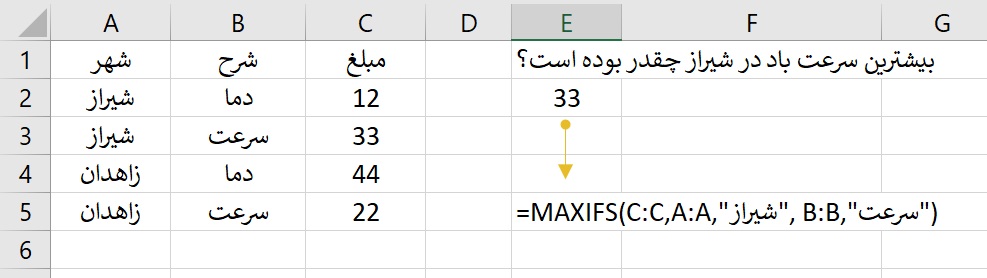
تابع IFS و SWITCH
وقتی که تابع IF ما چندین حالت را باید بررسی میکرد، ناگزیر بودیم که IF های تو در تو بنویسیم. یعنی در داخل یک تابع IF از یک تابع دیگر IF استفاده کنیم و کار کمی سخت بود. زیرا باید چندین بار IF را مینوشتیم و همینطور مراقب تعداد پرانتزها و .. بودیم.
مثال 1) فرض کنید که در ستون B فروش کالاها نوشته شده است. با توجه به شرح زیر قرار است که امتیاز دهی به تیم فروش انجام شود:
- اگر فروش بیش از 200 است، 13 امتیاز
- اگر فروش بیش از 150 است، 10 امتیاز
- اگر فروش بیش از 100 است، 4 امتیاز
- وگرنه (فروش کمتر یا مساوی 100)، 2 امتیاز
این مثال در نسخههای قدیمی به شکل زیر باید حل میشد:
=IF( B2>200, 13, IF(B2>150, 10, IF(B2>100, 4, 2)))
حال این فرمول در اکسل 2019 به سادگی زیر و بدون IF های تو در تو نوشته میشود:
=IFS(B2>200, 13, B2>150, 10, B2>100, 4, B2<=100, 2)
تابع SWITCH شبیه دستور SELECT-CASE در برنامه نویسی است و بسیار نوشتن شرطها را ساده و کوتاه میکند.
بگذارید مثال سادهای را بزنم. فرض کنید که در یک لیست واحد ارز به صورت کدهایی نوشته شدهاند و شما میخواهید که آن کدها را نام آن ارز با شرح جدول زیر تبدیل کنید:
با IF های تو در تو این فرمول باید به شکل زیر نوشته میشد:
=IF( A1=1 , "IRR" , IF(A1=4 , "EUR" , IF(A1=9 , "USD" , "OTHERS")))
حال با تابع SWITCH دیگر لازم نیست که چندین با آدرس A1 و همینطور IF را بنویسیم و خواهیم داشت:
=SWITCH(A1 , 1,"IRR", 4,"EUR", 9,"USD" , "OTHERS")
نکته: این مساله را با VLOOKUP هم میتوان حل کرد که البته مستلزم ساخت جدول پایه در اکسل است و احتمال میدهم که کندتر از تابع SWITCH باشد.
توابع جدید در نسخههای قدیمی
یک سوال مهم! اگر از توابع جدید در فایلی استفاده کنید و سپس آن فایل را برای همکار خود که اکسل 2010 دارد، ارسال نمایید چه خواهد شد.
خوشبختانه اکسل همواره نتیجه محاسبات را در فایل ذخیره میکند و به همین دلیل اگر همکار شما که اکسل قدیمی تری دارد، فایل را باز کند، آخرین نتیجه محاسبات را میبینید و میتواند آنها را PasteValue کند.
اما اگر او سلولهایی که در فرمول استفاده شدهاند را ویرایش کند، فرمول خطای #NAME خواهد شد.

در سلول E1 فرمول =TEXTJOIN("-",TRUE,A1:C1) نوشته شده است.
اگرروزی این فایل را در اکسل 2010 باز کنیم، تصویر زیر را خواهیم دید که در آن نتیجه فرمول کاملا صحیح است در ضمن آنکه در ابتدای نام تابع چیزی اضافه شده است!
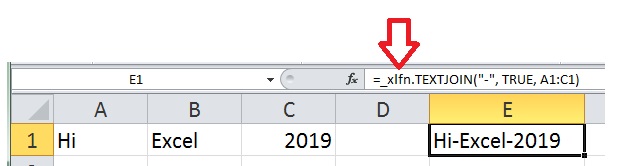
حال اگر کاربر یکی از سلولهای A1:C1 را تغییر دهد، اکسل 2010 نمیتواند فرمول را آپدیت کند و خطای #NAME در سلول نمایش داده میشود:

چارتهای جدید در اکسل 2019
خوشبختانه در اکسل 2019 همدو چارت جدید داریم به نامهای Map و Funnel
Map Chart
از این به بعد فروش را بر اساس استانهای ایران به سادگی یک کلیک در اکسل خواهیم داشت:
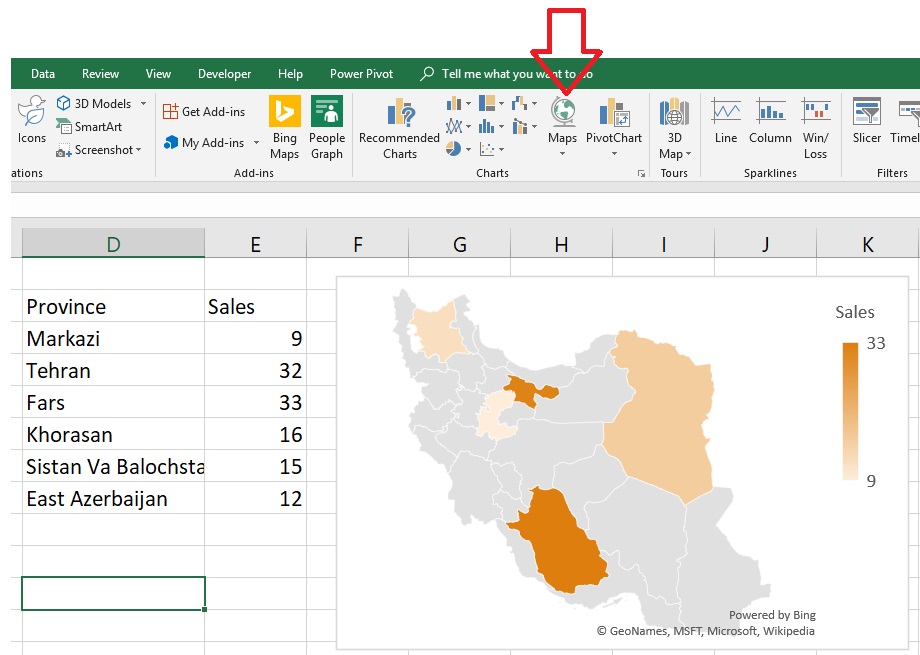
در این چارت با نکتههای زیر برخورد کردم:
- خراسان به صورت یک استان است و نه سه استان جداگانه.
- میتوانیم نام استانها را فارسی بنویسیم اما برخی از نامها مانند "آذرباییجان غربی" توسط نقشه تشخیص داده نشد.
- بهتر است که هدر جدول انگلیسی باشد در غیر اینصورت گاهی تشخیص نمیدهد.
- نام های انگلیسی را باید از روی نقشه Bing بیابید.
- نام شهرها را نمیپذیرد و نام استان / کشور را قبول میکند.
- برای رسم اولیه نقشه اتصال به اینترنت لازم است.
- اگر نقشه نتواند همه محدودهها را تشخیص دهد، به شما پیغامی میدهد تا متوجه شوید.
- این نقشه دارای تنظیمات خاص خودش است (تصویر زیر)
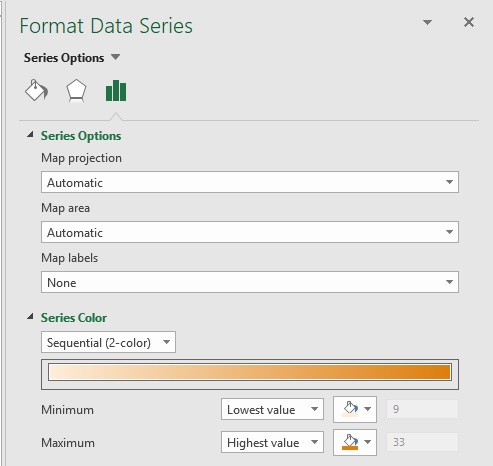
Funnel Chart
این چارت به ما مراحل انجام یک کار (پروسه) را به ما نمایش میدهد.
مثال) واحد منابع انسانی 100 روزمه را بررسی کردهاند و با 70 نفر آنها تماس گرفتند برای مصاحبه و 46 نفر برای مصاحبه اول آمدند و از آنها 20 نفر برای مصاحبه فنی رفتند و سرانجام 7 نفر واجد شرایط استخدام در شرکت ما بودند.
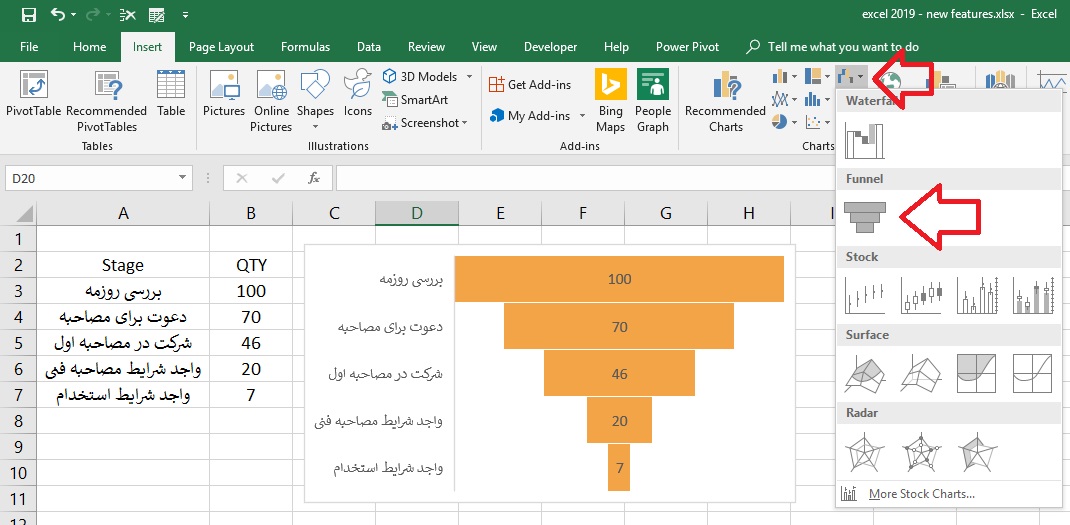
امکان Deselectکردن سلولهای انتخاب شده
به تازگی بود که دوستی از من پرسید که آیا میشود برخی از سلولهایی را که انتخاب کردهایم، را از انتخاب خارج کنیم و من گفتم که نمیشود و اگر تکنیکی داشته باشد هم نمیدانم.
بله، تاکنون این کار در اکسل امکان پذیر نبود، اما اکنون با کلید CTRL میتوانیم به سادگی اینکار را انجام دهیم. یعنی سلولهایی را از انتخاب خارج کنیم و یا انتخاب کنیم.
تنظیمات پیش فرض Pivot Tables
اکنون میتوانیم به اکسل بگوییم که چیدمان و تنظیمات Pivot Tableهای ما را به صورت پیش فرض، چگونه در نظر بگیرد و دیگر لازم نیست پس از ایجاد هر Pivot Table، یکبار این تنظیمات را برای آن انجام دهیم.
این تنظیمات از طریق مسیر زیر قابل دسترسی و تغییر است.
Excel Options --> Data --> Edit Default Layout
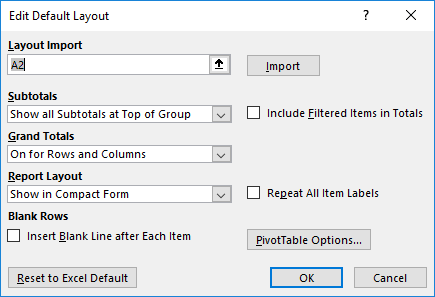
حذف Get External Data
در تب Data تمام فرمانهای گروه Get External Data که در تصویر زیر میبینید، حذف شدهاند.
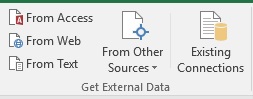
و جای آنها PowerQuery (Get & Transform) اشغال کرده است که البته کاملا موضوع منطقی و درستی است. زیرا هر آنچه با گزینههای Get External Data تا کنون قابل انجام بود را PowerQuery بسیار کاملتر و قویتر، سریعتر و هوشمندتر میتواند انجام دهد.
شکل تب Data در اکسل 2019
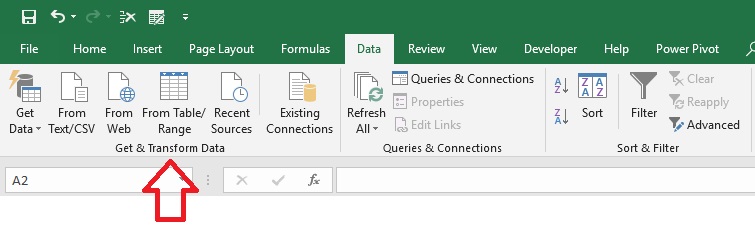
سایر تغییرات
برخی از تغییراتی که در اکسل میبینیم برای کلیه نرم افزارها Office است. به عنوان مثال در اکسل میتوانیم از Icons وModels 3D که در Office 2019 اضافه شدهاند، استفاده کنیم.
![]()
امکان Update آفیس 2019
در نسخههای قبلی من گزینهای جداگانه برای آپدیت اکسل و آفیس پیدا نکرده بودم (منظور این است که شاید در نسخههای Retail و Volume نحوه آپدیت تفاوت میکرده که من از آن مطلع نیستم) و برای آپدیت کردن آفیس یا باید کل ویندوز 10 را آپدیت میکردیم و یا اینکه جداگانه فایل های آپدیت را دریافت میکردیم، اما خوشبختانه در آفیس 2019 (اکسل و...) گزینهای مستقل برای آپدیت وجود دارد.
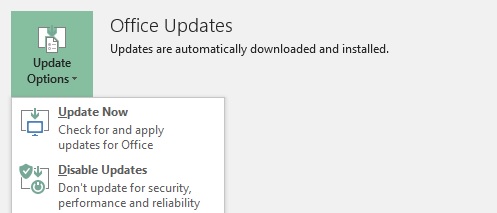
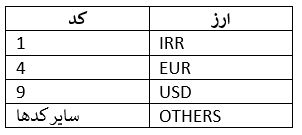
شما هم تجربه یا دیدگاه خود را بنویسید:
متاسفانه در اکسل 2019 تابع if و ifs به این شیوه که گفتین موجود نیست
سلام من اکسل 2019 را نصب دارم، ولی به ناگاه توابع جدید از اکسل من حذف شدند و برای مثال textjoin بصورت xlfn.textloin_ میآید، برای حل مشکل چکار کنم؟
سلام
خیلی خیلی عالی ، مختصر و مفید و همچنین کاربردی
فرمولهای IFS و Switch بسیار برای من کاربرد داشتند
ممنونم ازتون
با عرض سلام و خسته نباشید
توضیحات عالی بودند . از مطالب سایت شما من نهایت استفاده رو می برم .
متشکرم
بسيار عالي موفق باشيد.